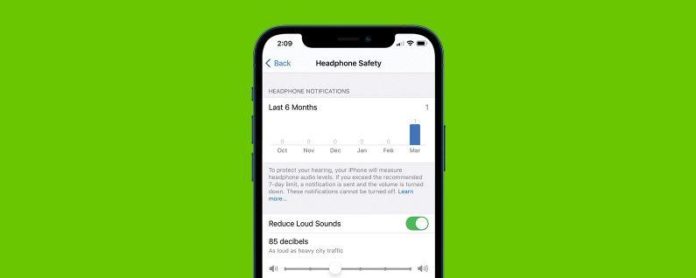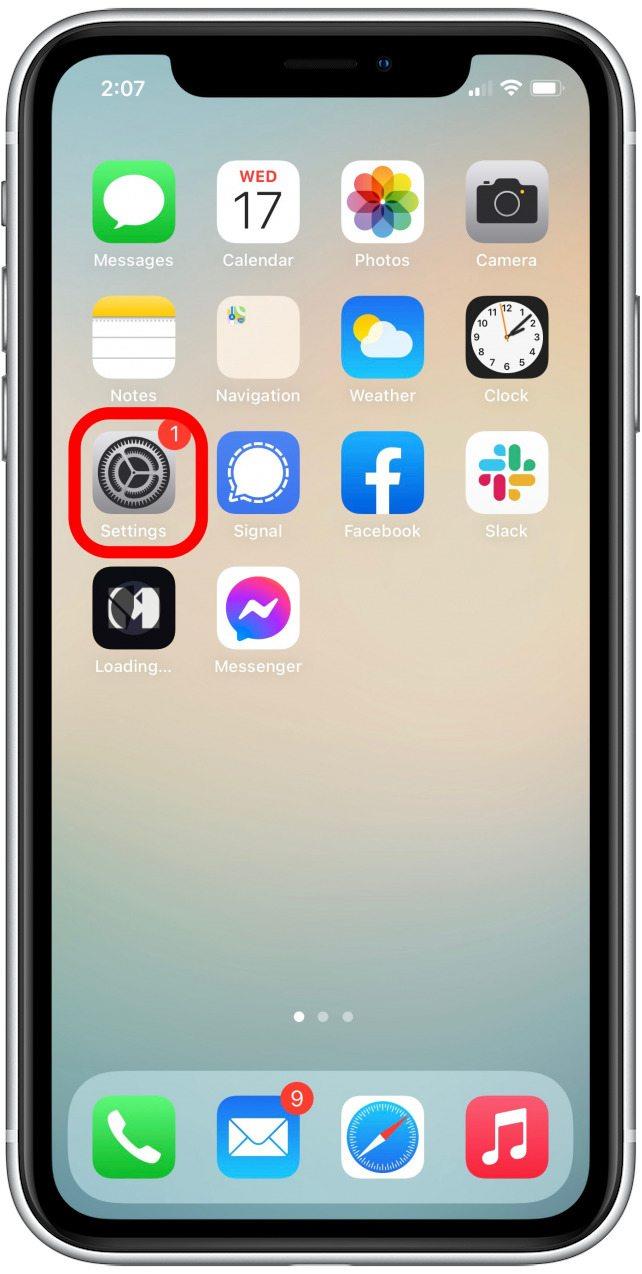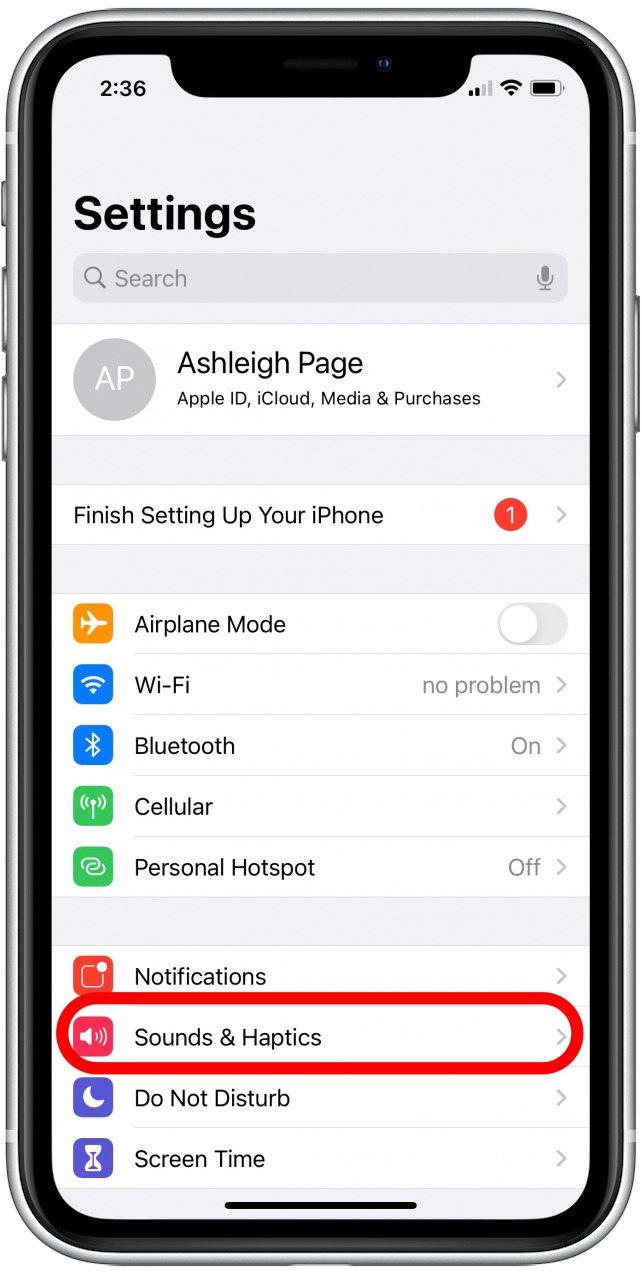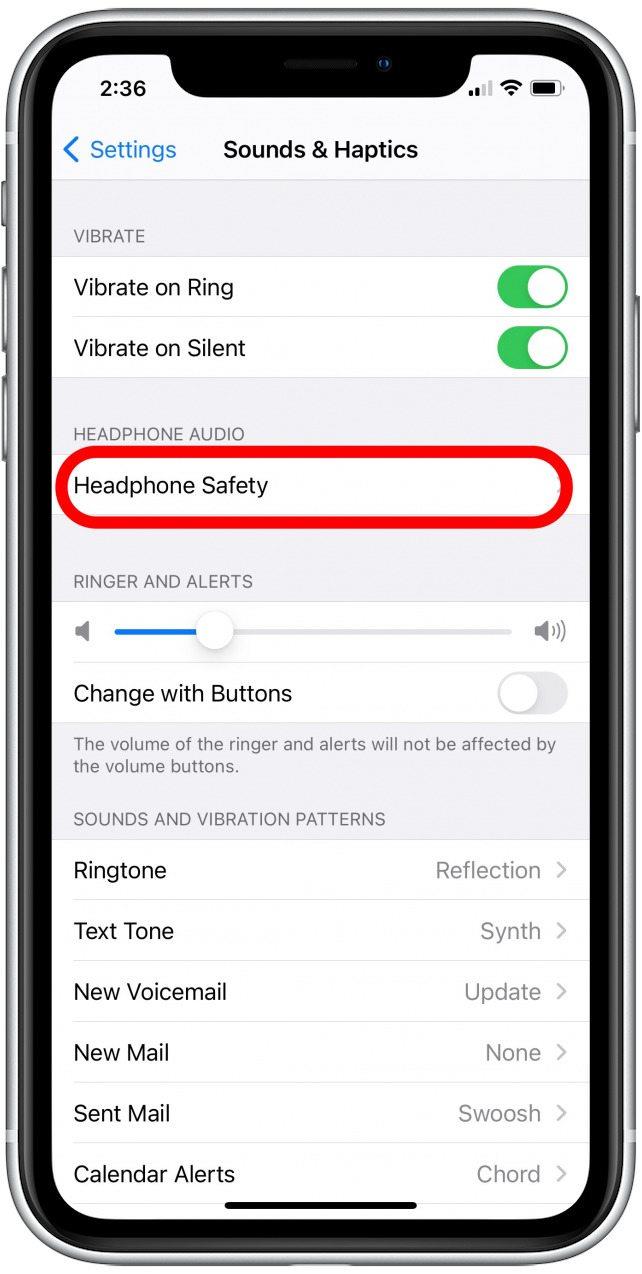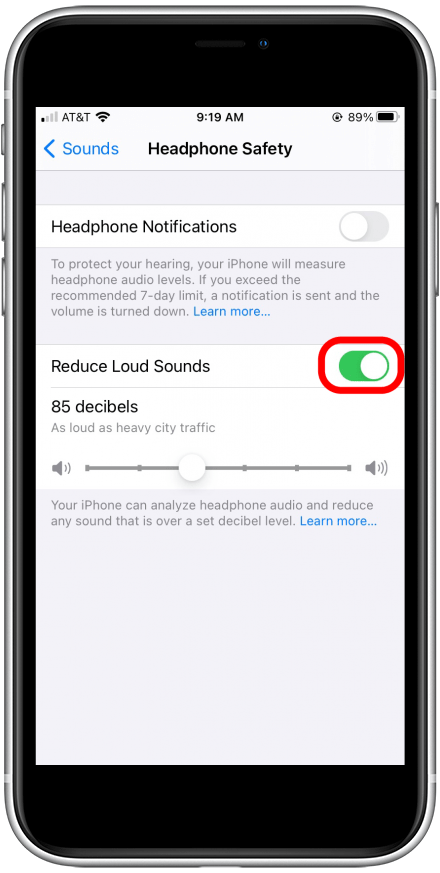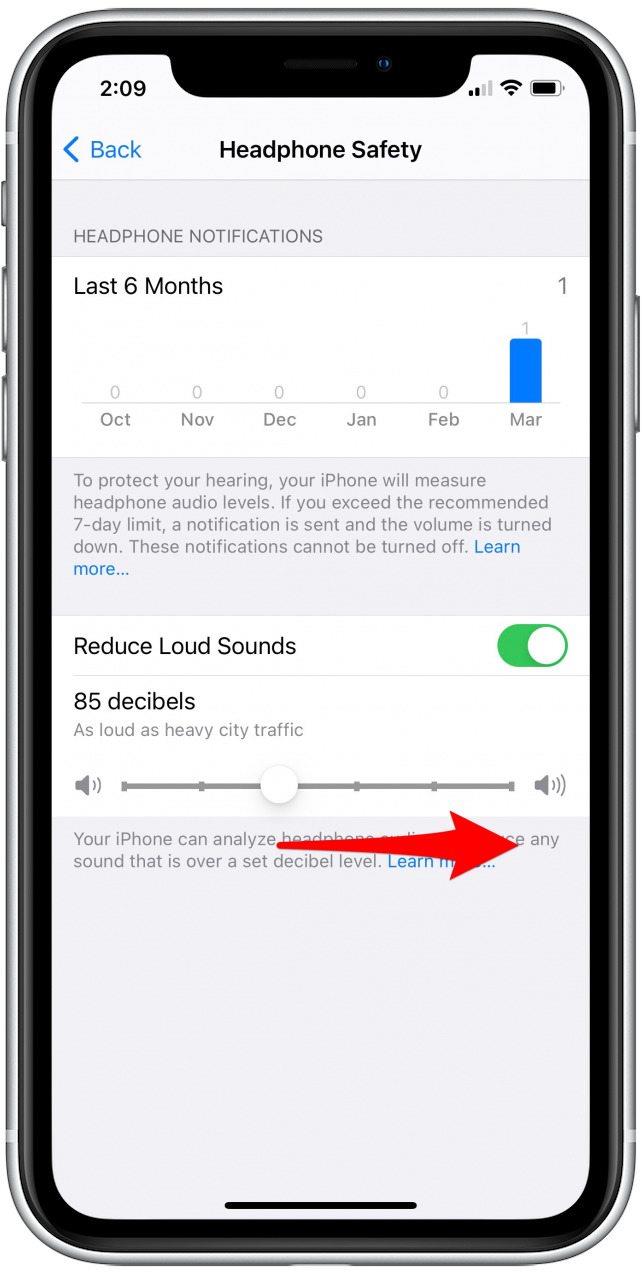Hvis indstillingen Reducer høje lyde lader dig kæmpe for at høre din musik, podcasts og konferenceopkald, kan du gøre dine hovedtelefoner højere igen med en hurtig indstilling. Vi viser dig, hvordan du gør dine AirPods højere ved hurtigt at justere dine iPhone-lydstyrkeindstillinger.
* Dette indlæg er en del af iOSApples nyhedsbrev Tip of the Day. Tilmeld dig . <!–Master your iPhone in one minute per day: Sign Up–> *
Relateret: AirPods, AirPods 2 og AirPods Pro Indstillinger: Sådan skrues op og ned for lydstyrken
Som standard reducerer dine indstillinger for hovedtelefonlyd lyde, der er højere end 85 decibel (svarende til tung bytrafik). Hvis indstillingen Reducer høje lyde får dine hovedtelefoner til at virke for stille, vil du vide, hvordan du deaktiverer denne indstilling. Hvis du vil lære mere om AirPods lydstyrkekontrol, kan du overveje at tilmelde dig vores gratis Dagens tip .
Sådan deaktiveres Reducer høje lyde:
- Tryk på Indstillinger-appen på din startskærm for at åbne den.

- Tryk på Lyde & Haptics .

- Tryk på indstillingen Hovedtelefonsikkerhed for at åbne og redigere hovedtelefonens lydfunktioner.

- Tryk på Reducer høje lyde-skifter for at deaktivere funktionen, så du fuldt ud kan øge lydstyrken på din iPhone.

- Som en alternativ løsning kan du også lade denne funktion være aktiveret og blot justere skyderkontrollen nedenfor for at øge decibelniveauet før lydreduktion starter.

Det er det! Med denne hurtige justering af din AirPods-lydstyrkeindstilling kan du fuldt ud skrue op for lyden på dine AirPods. Hvis du vil, kan du også lære hvordan du tilslutter dine AirPods til din Mac eller ændring dine AirPods standardindstillinger .